题目内容
AutoCAD 2020——创建表格选项说明
题目答案
对话框中的各选项组含义如下。
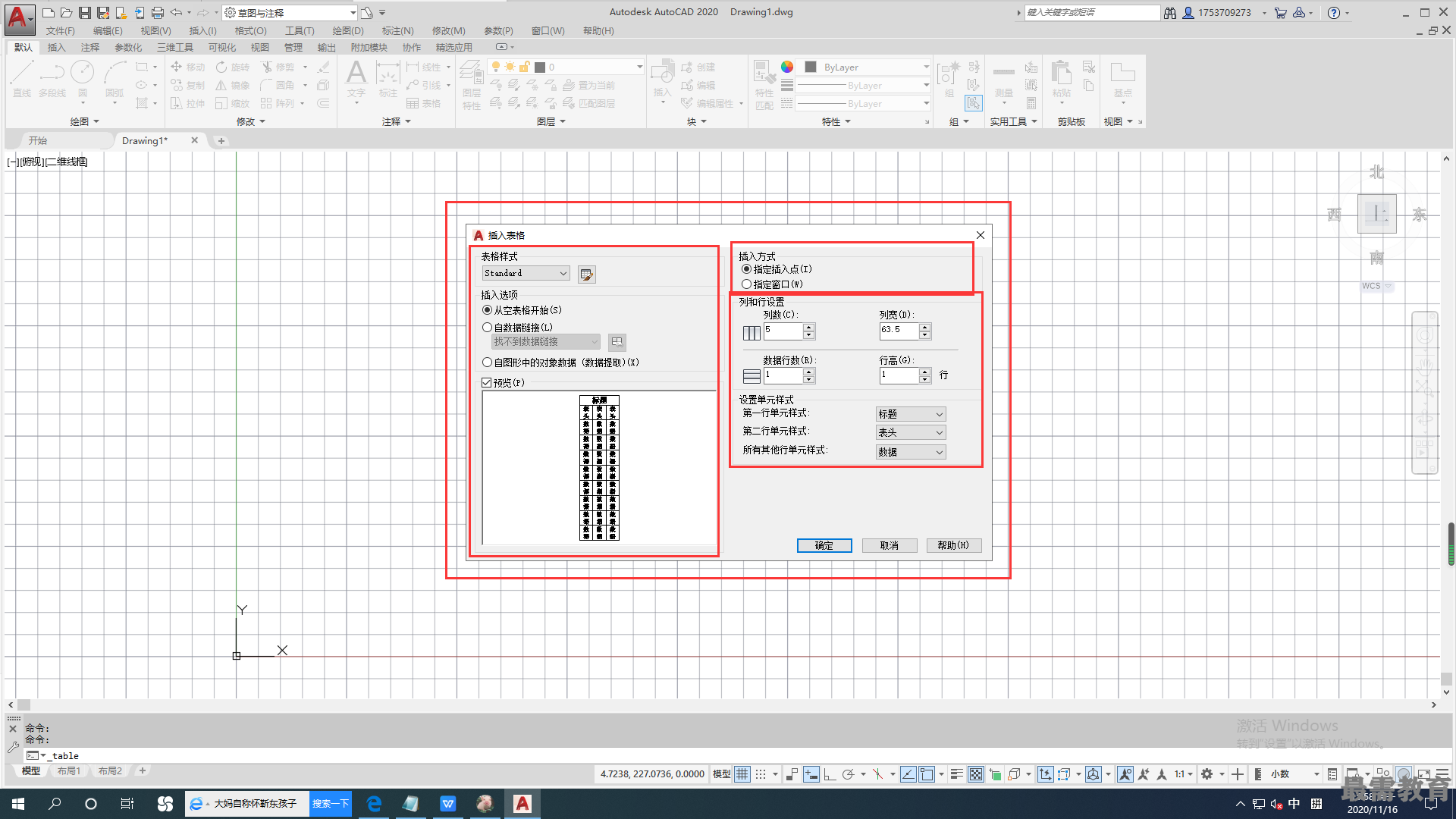 ①“表格样式"选项组。此选项组可以在下拉列表框中选择一种表格样式,也可以单击下拉列表框后面的 "启动表格样式对话框”命令按钮新建或修改表格样式。
①“表格样式"选项组。此选项组可以在下拉列表框中选择一种表格样式,也可以单击下拉列表框后面的 "启动表格样式对话框”命令按钮新建或修改表格样式。
②“插入方式”选项组。单击"指定插入点”单选按钮,可以指定表左上角的位置。可以使用定点插入, 也可以在命令行输入坐标值。如果将表的方向设置为由下而上读取,则插入点位于表的左下角。单击"指定窗口"单选按钮,可以指定表的大小和位置。可以使用定点设备,也可以在命令行输入坐标值。此时,行数、列数、列宽和行高取决于窗口的大小以及列和行设置。
③“列和行设置"选项组。用来指定列和行的数目以及列宽与行高。
在“插入表格”对话框中进行相应设置后,单击"确定”按钮,系统在指定的插入点或窗口自动插入一个空表格,并显示"多行文字”编辑器,用户可以逐行逐列输入相应的文字或数据。
在插入后的表格中选择某一个单元格,单击后出现钳夹点,通过移动钳夹点可以改变单元格的大小
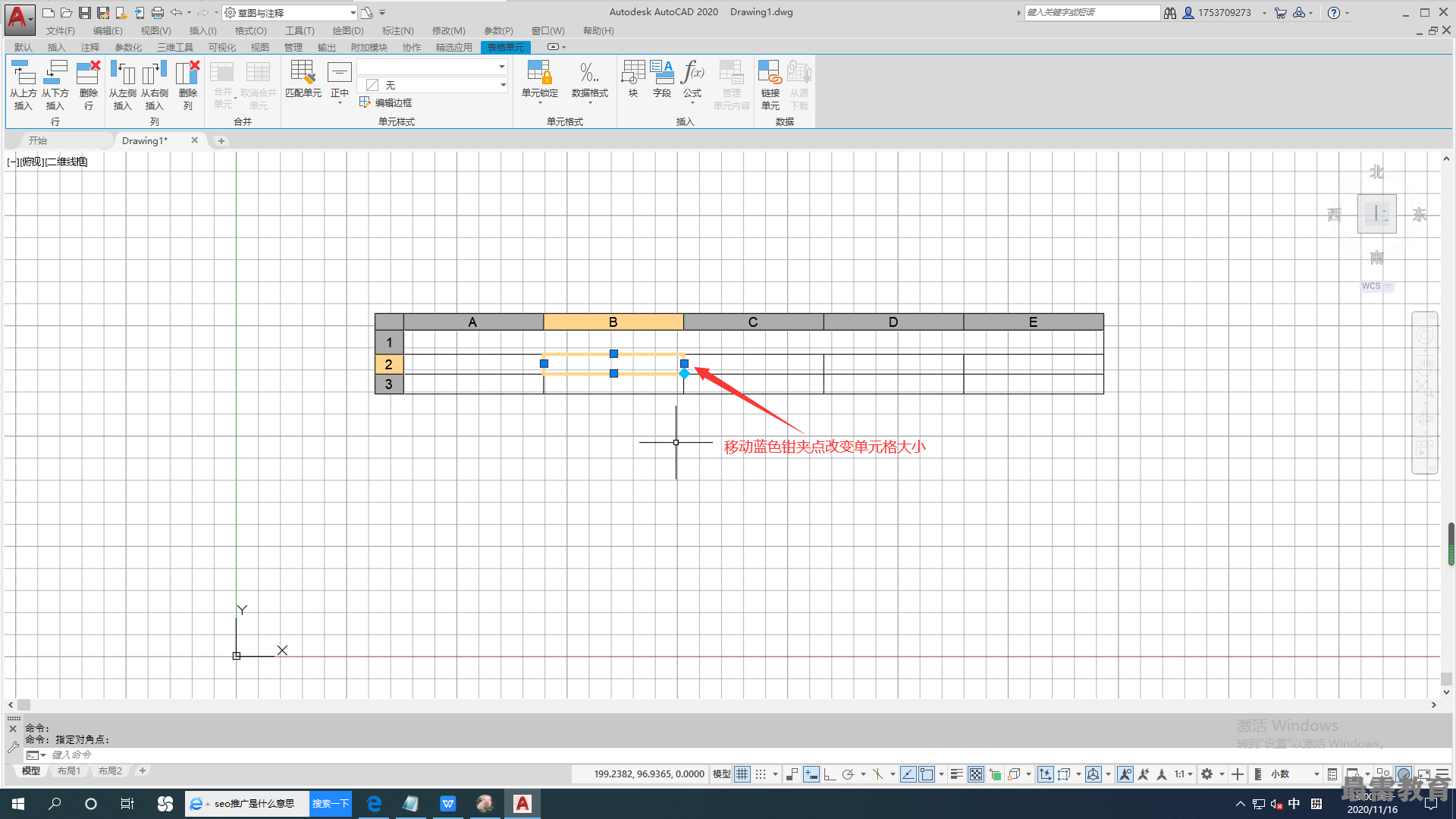 调用文字编辑命令,主要有以下3种方法。
调用文字编辑命令,主要有以下3种方法。
1)在命令行中输入"TABLEDIT"命令。
2)在快捷菜单中选择“编辑文字”命令。
3)在表格单元内双击鼠标左键。
执行上述命令后,系统打开多行文字编辑器,用户可以对指定表格单元的文字进行编辑。




点击加载更多评论>>